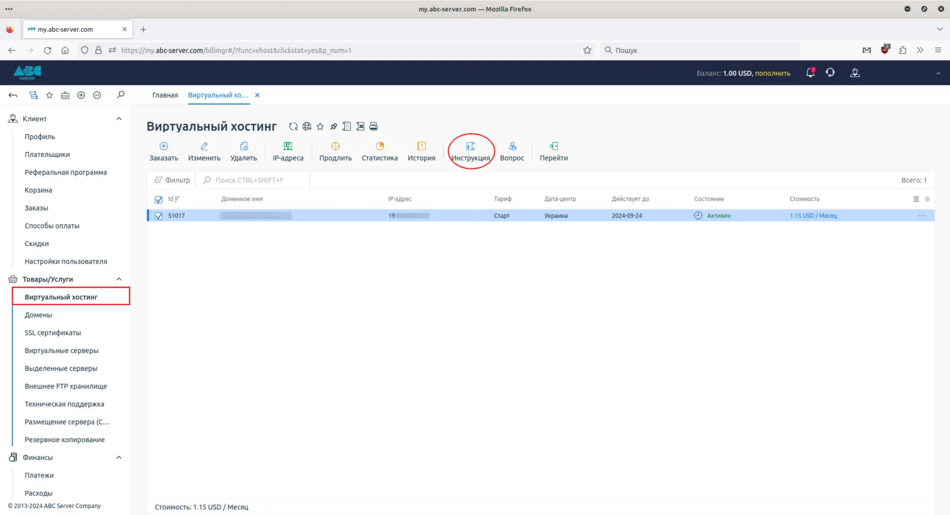Замовлення віртуального хостингу/ru: відмінності між версіями
Admin (обговорення | внесок) Створена сторінка: Окно заказа виртуального хостинга Мітки: Редагування з мобільного пристрою Редагування через мобільну версію |
Admin (обговорення | внесок) Немає опису редагування |
||
| (Не показано 14 проміжних версій цього користувача) | |||
| Рядок 30: | Рядок 30: | ||
<p> | <p> | ||
<!--T:8--> | <!--T:8--> | ||
[[File:buy_shared_hosting1_ru.webp|alt=Заказ виртуального хостинга |center|thumb|950px]] | |||
[[File: | |||
</p> | </p> | ||
| Рядок 39: | Рядок 37: | ||
<p> | <p> | ||
<!--T:10--> | <!--T:10--> | ||
Выбор тарифа | |||
</p> | </p> | ||
</div> | </div> | ||
<p> | <p> | ||
<!--T:12--> | <!--T:12--> | ||
[[File:buy_shared_hosting2_ru.webp|alt=Выбор тарифа виртуального хостинга |center|thumb|950px]] | |||
[[File: | |||
</p> | </p> | ||
| Рядок 55: | Рядок 49: | ||
<p> | <p> | ||
<!--T:14--> | <!--T:14--> | ||
Доменное имя и условия предоставления услуг | |||
</p> | </p> | ||
</div> | </div> | ||
<p> | <p> | ||
<!--T:16--> | <!--T:16--> | ||
[[File:buy_shared_hosting3_ru.webp|alt=Доменное имя и условия предоставления услуг |center|thumb|950px]] | |||
[[File: | |||
</p> | </p> | ||
| Рядок 70: | Рядок 60: | ||
<div style="font-size: 18px;"> | <div style="font-size: 18px;"> | ||
<p> | <p> | ||
2. Оплата виртуального хостинга | |||
2. Оплата | |||
</p> | </p> | ||
</div> | </div> | ||
| Рядок 80: | Рядок 68: | ||
<p> | <p> | ||
<!--T:23--> | <!--T:23--> | ||
Окно выбора способа оплаты | |||
</p> | </p> | ||
</div> | </div> | ||
<p> | <p> | ||
<!--T:25--> | <!--T:25--> | ||
[[File:buy_shared_hosting4_ru.webp|alt=Оплата виртуального хостинга |center|thumb|950px]] | |||
[[File: | |||
</p> | </p> | ||
| Рядок 95: | Рядок 79: | ||
<p> | <p> | ||
<!--T:27--> | <!--T:27--> | ||
Также вы можете заказать виртуальный хостинг нажав кнопку "Заказать" на нашем [https://abc-server.com/ru/hosting/ сайте]. | |||
</p> | </p> | ||
| Рядок 103: | Рядок 85: | ||
<p> | <p> | ||
<!--T:29--> | <!--T:29--> | ||
[[File:buy_shared_hosting8_ru.webp|alt=Заказ виртуального хостинга через сайт abc-server.com |center|thumb|950px]] | |||
[[File: | |||
</p> | </p> | ||
| Рядок 111: | Рядок 91: | ||
<p> | <p> | ||
<!--T:31--> | <!--T:31--> | ||
После успешной оплаты услуги вы должны окончательно подтвердить заказ виртуального хостинга, для этого в последнем окне вы должны нажать "Оформить заказ" | |||
</p> | </p> | ||
| Рядок 119: | Рядок 97: | ||
<p> | <p> | ||
<!--T:33--> | <!--T:33--> | ||
[[File:buy_shared_hosting5_ru.webp|alt=Подтверждение заказа виртуального хостинга |center|thumb|950px]] | |||
[[File: | |||
</p> | </p> | ||
| Рядок 127: | Рядок 103: | ||
<div style="font-size: 18px;"> | <div style="font-size: 18px;"> | ||
<p> | <p> | ||
3. Данные для подключения к панели управления хостингом и доступ по FTP | |||
3. | |||
</p> | </p> | ||
</div> | </div> | ||
| Рядок 136: | Рядок 110: | ||
<p> | <p> | ||
<!--T:36--> | <!--T:36--> | ||
После успешного заказа виртуального хостинга, вы должны получить письмо на почту которую указывали при регистрации на [https://my.abc-server.com my.abc-server.com]. В этом письме вы получите данные для подключения к панели управления хостингом, доступ по FTP. Если письмо вы не получили, проверьте раздел Спам. | |||
</p> | </p> | ||
| Рядок 144: | Рядок 116: | ||
<p> | <p> | ||
<!--T:38--> | <!--T:38--> | ||
[[File:buy_shared_hosting6_ru.webp|alt=Данные для подключения к панели управления хостингом |center|thumb|950px]] | |||
[[File: | |||
</p> | </p> | ||
| Рядок 152: | Рядок 122: | ||
<p> | <p> | ||
<!--T:40--> | <!--T:40--> | ||
Также вы можете узнать данные для подключения к виртуальному хостингу в личном кабинете на [https://my.abc-server.com my.abc-server.com]. На вкладке "Виртуальный хостинг" нужно выбрать вашу услугу и нажать "Инструкция". | |||
</p> | </p> | ||
| Рядок 160: | Рядок 128: | ||
<p> | <p> | ||
<!--T:42--> | <!--T:42--> | ||
[[File:buy_shared_hosting7_ru.webp|alt=Инструкция |center|thumb|950px]] | |||
[[File: | |||
</p> | </p> | ||
Поточна версія на 22:07, 27 березня 2024
1. Вход в биллинг и заказ виртуального хостинга
Для заказа виртуального хостинга вам нужно войти в личный кабинет на my.abc-server.com, либо зарегистрировать новую учетную запись, инструкция по регистрации учетной записи доступна по ссылке. Перейдите на вкладку "Виртуальный хостинг", нажмите "Заказать", выберите тариф и нажмите "Заказать". В следующем окне нужно ввести доменное имя, согласиться с условиями предоставления услуг и нажать "Оплатить" и оплатить услугу наиболее удобным для вас способом. Если вы оставите раздел доменное имя пустым, то вам будет предоставлен бесплатный поддомен в нашем домене kharkovhosting.com, бесплатный поддомен будет иметь вид ххххх.kharkovhosting.com. Способы оплаты вы можете найти на нашем сайте: abc-server.com.
Окно заказа виртуального хостинга
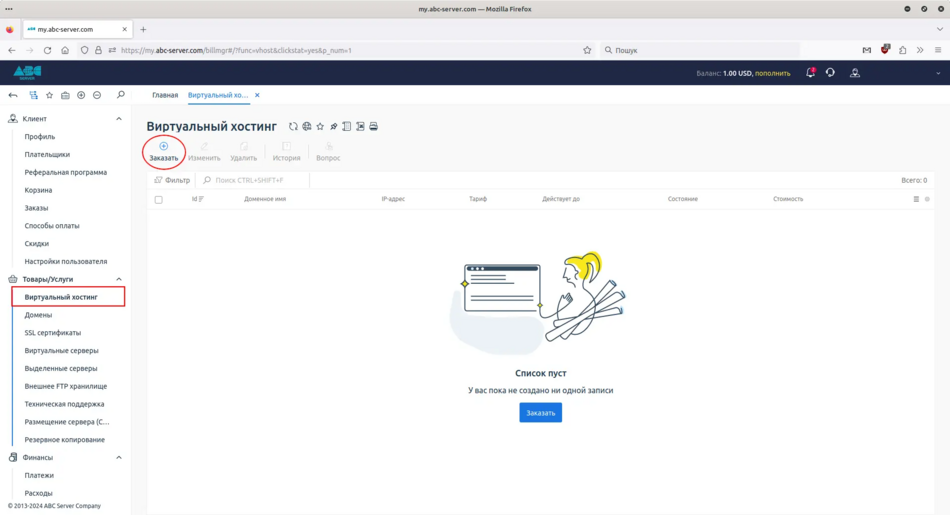
Выбор тарифа
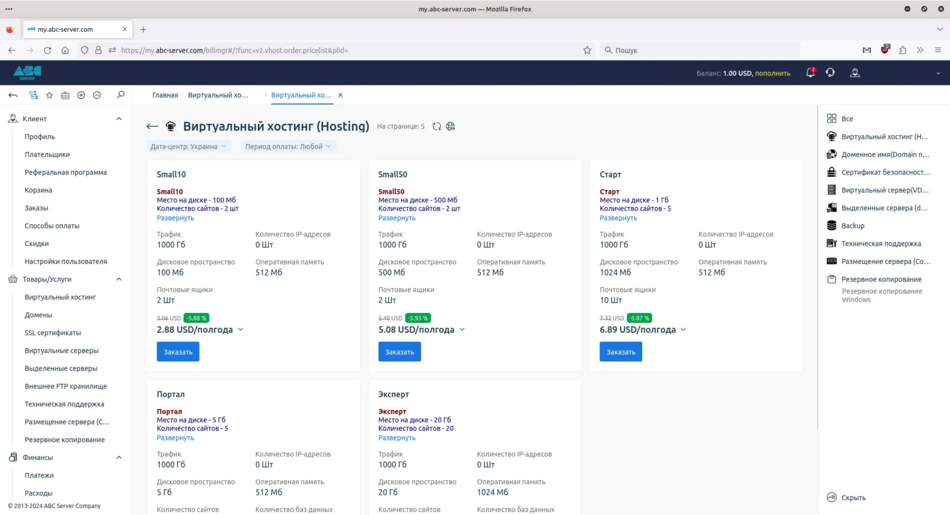
Доменное имя и условия предоставления услуг
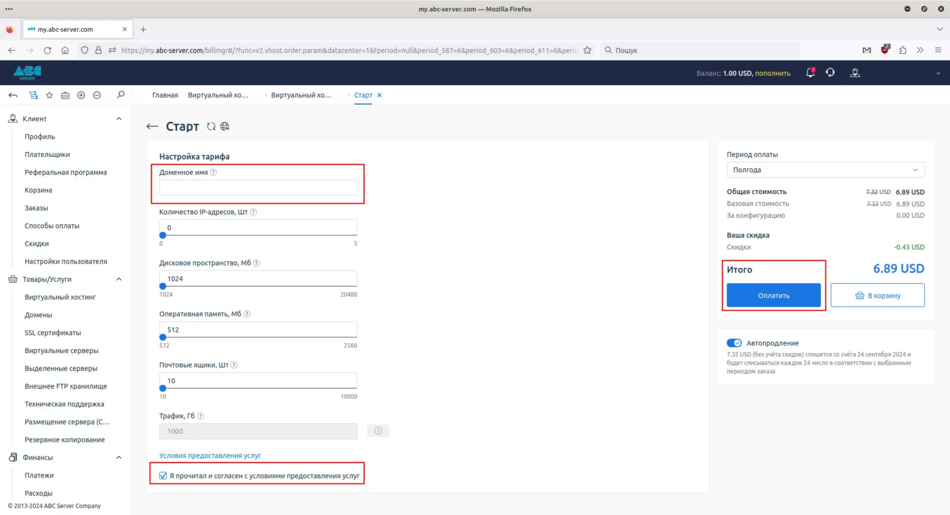
2. Оплата виртуального хостинга
Окно выбора способа оплаты
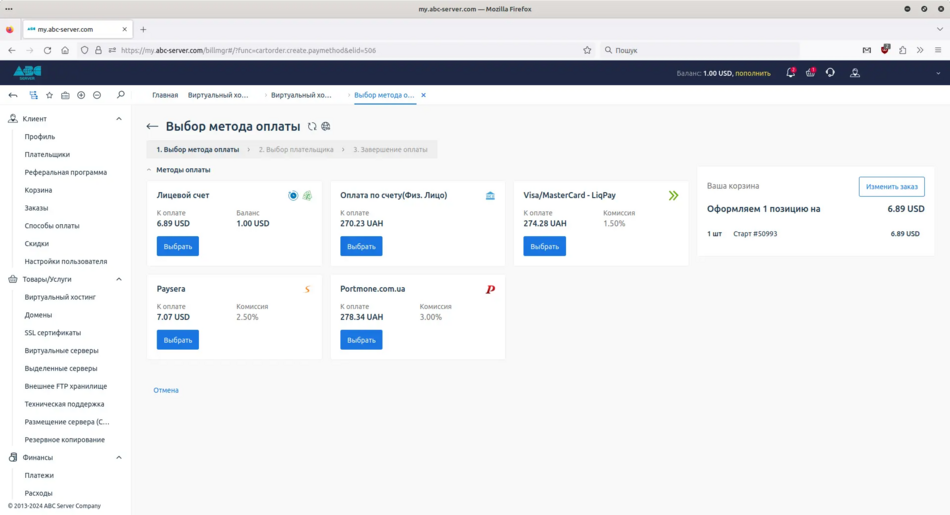
Также вы можете заказать виртуальный хостинг нажав кнопку "Заказать" на нашем сайте.
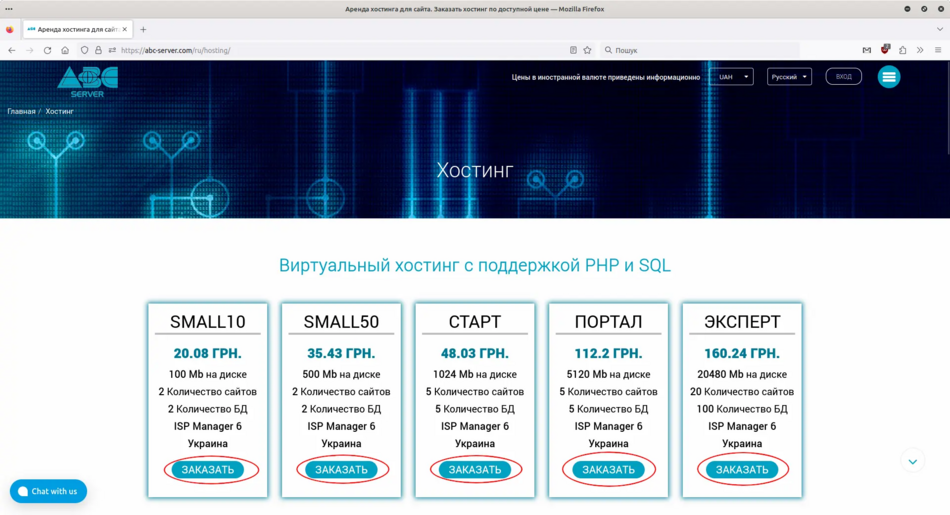
После успешной оплаты услуги вы должны окончательно подтвердить заказ виртуального хостинга, для этого в последнем окне вы должны нажать "Оформить заказ"
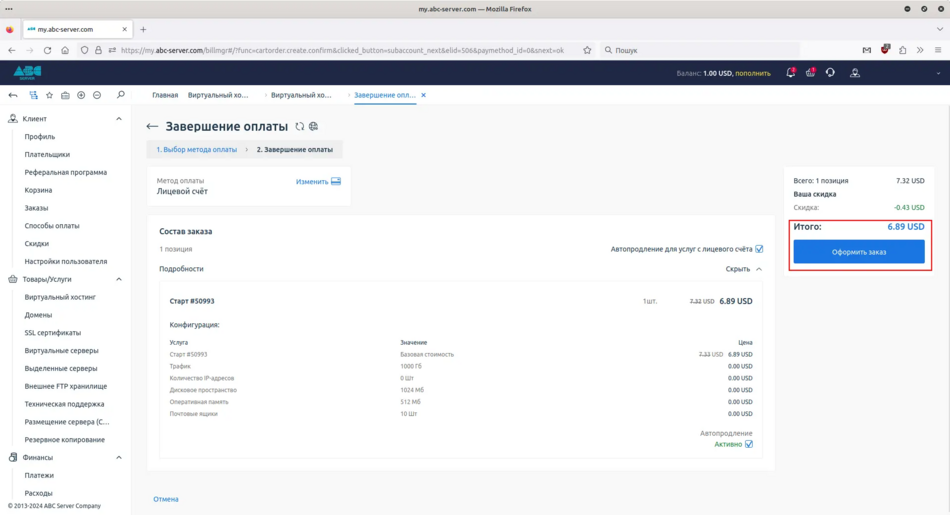
3. Данные для подключения к панели управления хостингом и доступ по FTP
После успешного заказа виртуального хостинга, вы должны получить письмо на почту которую указывали при регистрации на my.abc-server.com. В этом письме вы получите данные для подключения к панели управления хостингом, доступ по FTP. Если письмо вы не получили, проверьте раздел Спам.
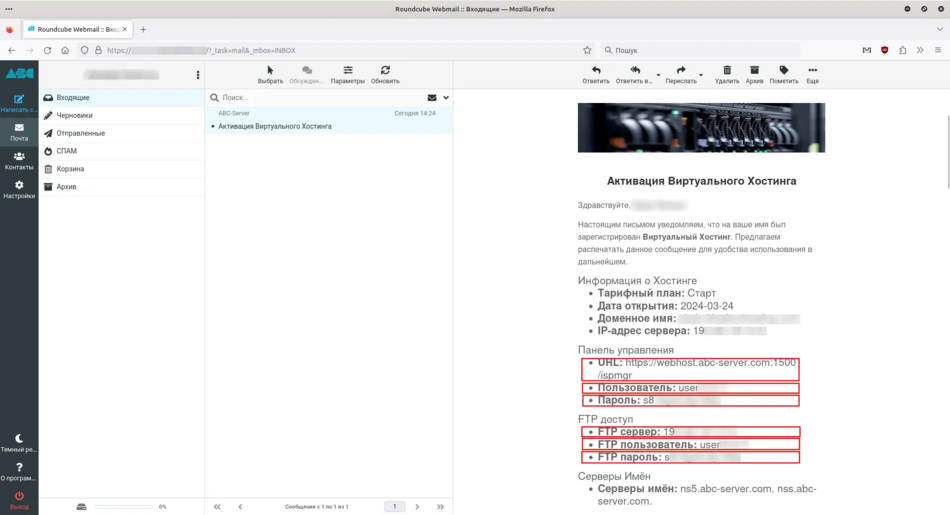
Также вы можете узнать данные для подключения к виртуальному хостингу в личном кабинете на my.abc-server.com. На вкладке "Виртуальный хостинг" нужно выбрать вашу услугу и нажать "Инструкция".